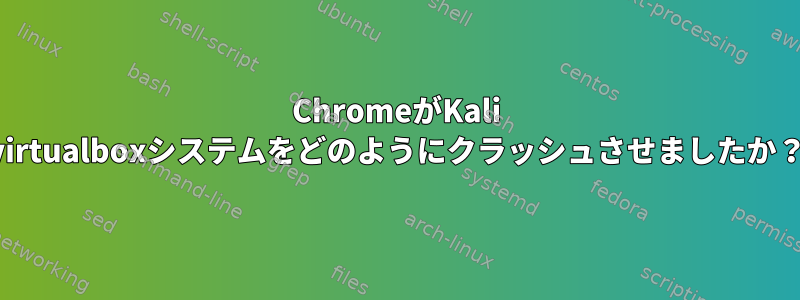
だから私は何時間もラップトップで仮想マシンのパフォーマンスを研究していますが、遅すぎてすべてを試してみました。 virtualbox.exeのnvidia gpuを手動で設定し、高性能電源プランを設定した後にこれを得ました。 KaliシステムのChromiumは、「メモリを読み取れません」というメッセージでクラッシュしました。それでは、ChromeはLinuxでもChromeですか?タブも読み込まれません。 google.comにアクセスしようとすると、Chromiumタブに黒い画面のみが表示され、まもなく機能が停止します。仮想マシンでChromeをどの程度使用できるようにする方法はありますか、それとも別のブラウザを試してみる必要がありますか?
ゲストアドインがインストールされた新しい仮想マシンです。ホスト用8GB、仮想マシン用1GB。
答え1
ホストシステムには8GBのRAMがあり、VMには標準の1GBが残ります。これは、vramが「十分なので」を除いて、VMに標準リソース量よりも多くのリソースを割り当てないことについて、スタックのどこかで非常に賞賛する意見を見つけたからです.
あなたの経験が示すように、他の人が何を言っても、1GBはこのシステムを実行するのに十分ではありません。これがChromeが不安定でシステムがクラッシュする理由です。これはメモリ不足のシステムの一般的な動作です。
各システムに必要なのは普遍的ではなく、開いているプログラム、カーネルバージョン、デスクトップ/ウィンドウマネージャ、開いているプログラムの数、各ブラウザのタブの数などによって異なります。
必要に応じて多くの仮想マシンテストを行う場合は、軽量ウィンドウマネージャを実行するシステムには1GBだけを割り当て、 kde/gnomeなどの場合は2GBを割り当てますが、それは基本的なシステムテストにのみ使用されます。実際に使用せずに、firefox/chrome/gimp やその他のリソース集約型アプリケーションを実行します。
仮想マシンにいるときに何がメモリを消費しているかを簡単に確認できます。
inxi -tm10
これにより、合計使用可能/使用済みメモリと一緒に上位10個のメモリ消費者のリストが提供されます。
出力をメモリ使用量で並べ替えると、topまたはhtopもこの情報を表示します。また、上部には使用されている/使用可能なメモリが表示されます。
Mem[... (右)
見たら
Swap[..を使用しているため、遅くなります。
Chromeを開く前に使用された割合がリモートで約90%に近づくと、ブラウザや割り当てられていないRAMが必要な他の項目が原因で、システムが何らかのスワップ動作を実行するように強制されるとすぐにシステムがハングします。仮想マシンでどのように機能するのかわかりません。
クイックチェックによると、KaliはデフォルトでGnomeを使用し、1GBのRAMではGnomeを実行できません。 Fluxboxまたはopenboxタイプのウィンドウマネージャである可能性がありますが、chrome / firefox / gimpなどの他のRAM消費ソフトウェアを実行しない限り、kde、gnome、xfceではない可能性があります。
仮想マシンに割り当てるメモリ量などの抽象的なルールを聞くのではなく、直接テストし、ワークロードが効率的に実行できるポイントに達するまで量を増やします。勝てる公式はありません。 gnome / kdeの場合は、少なくとも1 GBを追加してください。しかし、これも公式ではありません。消費されるメモリはバージョンごとに異なる可能性があるため、作成できないルールに頼るのではなく直接知りたいので、一般的なものではなく、要件と設定に基づいている必要があります。
私にKaliを使う人は誰でも最初からこれらの問題を知っているはずです。 Kaliはエキスパートレベルのディストリビューションで、一般ユーザーには適していないためです。
答え2
以下は、効果があるかもしれないいくつかのアイデアです。私は仮想マシンを使用していないため、これらの一部は機能しない可能性があります。しかし、試してみることはできます。
- Firefoxやオペラを使う
- 仮想マシンのCPU使用率ウィンドウでジョブを消去する
- 最大メモリに達していない場合は、追加のメモリを挿入してください。
- 基本オペレーティングシステムでジョブを閉じる
- 仮想マシンにさらにRAMを割り当てる
- 頻繁に訪問しない、または不要な訪問者や他のユーザーを削除してください。
- コンピュータを再起動してください


